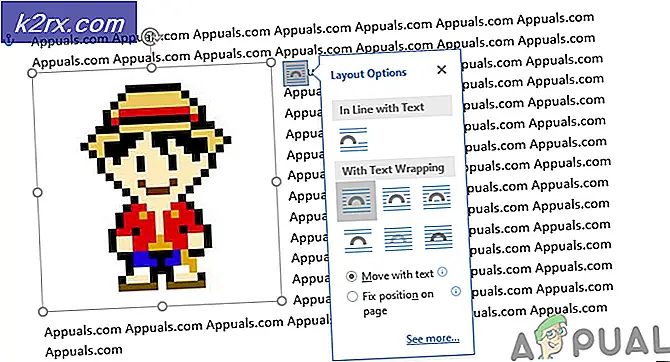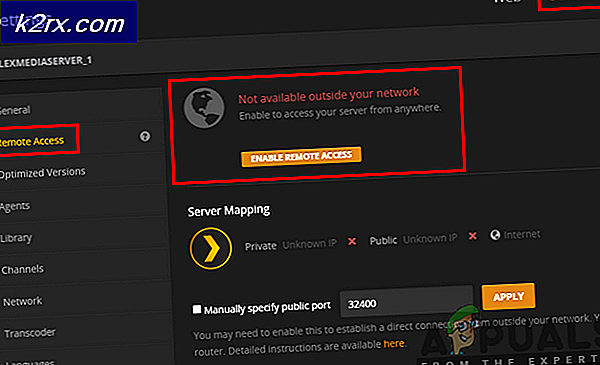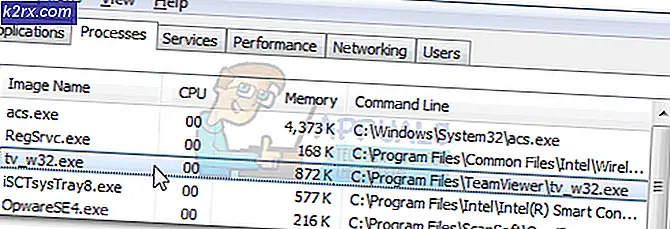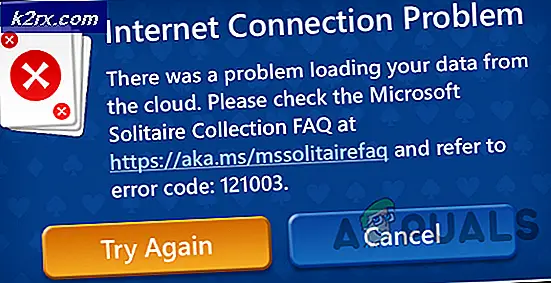แก้ปัญหา: ข้อผิดพลาดเกี่ยวกับเครื่องพิมพ์ HP 49.4c02
ข้อผิดพลาด 49.4C02 ในเครื่องพิมพ์ HP เป็นข้อผิดพลาดที่รู้จักกันดีในหมู่ผู้ใช้ที่หยุดการทำงานทั้งหมดที่กำลังดำเนินการอยู่ในเครื่องพิมพ์และขอให้รีสตาร์ท ข้อผิดพลาดเมื่อเกิดขึ้นจะปรากฏขึ้นบนหน้าจอเครื่องพิมพ์ สำหรับผู้ใช้ที่โชคดีบางรายนี่เป็นเพียงเรื่องเดียวเท่านั้น แต่สำหรับบางคนอาจกลายเป็นอาการปวดหัวถาวรที่ทำให้เครื่องพิมพ์ไม่สามารถใช้งานได้เช่นเมื่อใดก็ตามที่เครื่องจะเปิดเครื่องข้อผิดพลาดจะปรากฏขึ้นภายในไม่กี่วินาที
ข้อผิดพลาด 49.4C02 และข้อผิดพลาดที่คล้ายคลึงกันอื่น ๆ ส่วนใหญ่เกิดจากการติดต่อสื่อสารที่ผิดพลาดระหว่างเครื่องพิมพ์เป้าหมายกับระบบที่ส่งการพิมพ์ ซึ่งอาจเกิดจากไฟล์ PDF บางไฟล์ที่กำลังพยายามพิมพ์หรือเวอร์ชั่นเฟิร์มแวร์ล้าสมัยของเครื่องพิมพ์นั้น ในกรณีที่เป็นงานพิมพ์ไฟล์ PDF เครื่องพิมพ์จะให้การแสดงผลนี้ทุกครั้งที่เริ่มต้นใหม่เว้นแต่งานพิมพ์นั้นจะถูกยกเลิกจากคอมพิวเตอร์ที่ส่งมา ในกรณีที่เป็นเครื่องพิมพ์เครือข่ายอาจทำให้ระบบสามารถส่งข้อมูลการพิมพ์ลงไปได้ ก่อนดำเนินการขั้นตอนที่ซับซ้อนกว่านี้ให้ลองปิดเครื่องพิมพ์และถอดปลั๊กไฟและสายเคเบิลเครือข่าย (ถ้าต่ออยู่) หากพบในเครือข่ายให้ค้นหาว่าคอมพิวเตอร์ใดมีงานพิมพ์ที่พิมพ์ไว้ใน que เครื่องพิมพ์และลบออกให้ใส่กลับเข้าไปที่เครื่องพิมพ์และใส่สายเครือข่ายกลับเข้าที่แล้วเปิดเครื่องพิมพ์และทดสอบ
โซลูชันที่ 1: อัพเกรดเฟิร์มแวร์เครื่องพิมพ์
เฟิร์มแวร์ในเครื่องพิมพ์คล้ายคลึงกับสิ่งที่ Windows อยู่ในคอมพิวเตอร์ของคุณ เป็นระบบปฏิบัติการสำหรับเครื่องพิมพ์ เฟิร์มแวร์ล้าสมัยเป็นผู้ต้องสงสัยรายแรกเมื่อเกิดข้อผิดพลาดนี้กับเครื่องพิมพ์ HP การปรับปรุงเฟิร์มแวร์ได้รับการเผยแพร่เป็นครั้งคราวด้วยเหตุผลที่แน่นอนเช่นเพื่อแก้ไขข้อผิดพลาดและข้อผิดพลาดต่างๆในเครื่องพิมพ์ที่คล้ายกับเอกสารที่คุณกำลังเผชิญอยู่ในขณะนี้
ก่อนที่เราจะดำเนินการต่อคุณจะต้องส่งเครื่องพิมพ์กลับสู่สถานะเตรียมพร้อม เนื่องจากข้อผิดพลาดนี้มักเกิดขึ้นเนื่องจากไฟล์ PDF ถูกส่งไปพิมพ์คุณจะต้องยกเลิกงานพิมพ์ดังกล่าว
หากคุณเป็นคนเดียวที่ส่งงานพิมพ์ให้ กดปุ่ม Windows และพิมพ์ Devices and printers คลิก ที่ อุปกรณ์และเครื่องพิมพ์ ในผลการค้นหา คลิกขวา ที่เครื่องพิมพ์ของคุณและคลิก ดูว่ามีอะไรพิมพ์
คลิกขวา ที่ใดก็ได้บนหน้าต่างที่เพิ่งเปิดขึ้นและคลิก ยกเลิกเอกสารทั้งหมด
หากเป็นเครื่องพิมพ์เครือข่ายและคุณไม่ทราบว่าใครจะส่งเครื่องพิมพ์ให้ ถอด สายเคเบิลเครือข่าย ออกจากเครื่องพิมพ์เพื่อถอดสายออกจากเครือข่าย ตอนนี้ รีสตาร์ท เครื่องพิมพ์และปล่อยให้สายเคเบิลเครือข่ายถูกถอดออก
ผ่านยูทิลิตี้อัพเดตเฟิร์มแวร์
หากต้องการอัพเดตเฟิร์มแวร์ของเครื่องพิมพ์ประการแรกคุณต้องตรวจสอบ เวอร์ชั่น เฟิร์มแวร์ ปัจจุบันที่กำลังทำงานอยู่บนเครื่องพิมพ์ของคุณ เมื่อต้องการทำคุณจะต้อง พิมพ์ หน้าการกำหนดค่า จากเครื่องพิมพ์ที่ลำบาก ใช้อินเทอร์เฟซบนเครื่องพิมพ์และไปที่หัวข้อ Administration หรือ Information หรือ Configuration ในเมนู ตำแหน่งของเครื่องพิมพ์อาจแตกต่างกันไปตามรุ่นของเครื่องพิมพ์ที่คุณมี
เมื่อคุณมีเวอร์ชั่นของเฟิร์มแวร์ปัจจุบัน ไป ที่เว็บไซต์สนับสนุนไดรเวอร์ของเอชพี
ป้อนชื่อรุ่นเครื่องพิมพ์ของคุณภายใต้ป้อนหมายเลขรุ่น HP ของฉัน หน้าสนับสนุนจะเปิดขึ้นสำหรับเครื่องพิมพ์นั้น เลือกเวอร์ชัน Windows ภายใต้ระบบปฏิบัติการ
ในผลลัพธ์ด้านล่างให้คลิกที่ส่วนเฟิร์มแวร์
เฟิร์มแวร์ล่าสุดจะอยู่ด้านบน ถัดจากยูทิลิตีการอัพเดตเฟิร์มแวร์ถ้าเวอร์ชั่นปัจจุบันเป็นเวอร์ชั่นปัจจุบันกว่าเวอร์ชันที่คุณได้ติดตั้งให้คลิกปุ่มดาวน์โหลดเพื่อดาวน์โหลด
เรียกใช้ยูทิลิตีอัพเดตเฟิร์มแวร์ที่คุณดาวน์โหลดมาก่อนหน้านี้ เลือกเครื่องพิมพ์ของคุณเพื่ออัพเดตจากลิสต์แบบดรอปดาวน์ ถ้าเป็นเครื่องพิมพ์เครือข่ายให้เชื่อมต่อโดยตรงผ่านสาย USB Printer และติดตั้งลงในระบบของคุณ ตอนนี้คลิกที่ Send Firmware
อาจต้องใช้เวลาสักครู่ดังนั้นโปรดอดใจรอ
ผ่าน FTP บนเครือข่าย
ยูทิลิตี้การอัพเดตเฟิร์มแวร์ของ HP เป็นที่ทราบกันดีว่าล้มเหลวในเครื่องพิมพ์บางรุ่น บนเครื่องพิมพ์เครือข่ายก็สามารถทำได้ผ่านทางเครือข่ายโดยใช้ โปรโตคอล FTP หากเครื่องพิมพ์แสดงข้อผิดพลาดทุกครั้งที่คุณเชื่อมต่อกับเครือข่ายให้ปิดใช้งานคอมพิวเตอร์ทุกเครื่องที่เชื่อมต่ออยู่หรือเปลี่ยนที่อยู่ IP ของเครื่องพิมพ์
ตอนนี้สำหรับวิธีนี้คุณจะต้อง ดาวน์โหลด a. rfu (อัพเดตเฟิร์มแวร์ระยะไกล) สำหรับเครื่องพิมพ์ของคุณ
PRO TIP: หากปัญหาเกิดขึ้นกับคอมพิวเตอร์หรือแล็ปท็อป / โน้ตบุ๊คคุณควรลองใช้ซอฟต์แวร์ Reimage Plus ซึ่งสามารถสแกนที่เก็บข้อมูลและแทนที่ไฟล์ที่เสียหายได้ วิธีนี้ใช้ได้ผลในกรณีส่วนใหญ่เนื่องจากปัญหาเกิดจากความเสียหายของระบบ คุณสามารถดาวน์โหลด Reimage Plus โดยคลิกที่นี่เมื่อต้องการดำเนินการดังกล่าวให้ ไป ที่ไดรเวอร์ของ HP เพื่อสนับสนุนเว็บไซต์ ใส่ ชื่อรุ่นเครื่องพิมพ์ ของคุณภายใต้ ป้อนหมายเลขรุ่น HP ของฉัน หน้าสนับสนุนจะเปิดขึ้นสำหรับเครื่องพิมพ์นั้น เลือก OS อิสระ หรือ Cross Platform จากเมนูแบบเลื่อนลงภายใต้ ระบบปฏิบัติการ
ขยาย ส่วนเฟิร์มแวร์ด้าน ล่าง ติดกับเฟิร์มแวร์สำหรับ ระบบปฏิบัติการ Windows ตรวจสอบ หมายเลขเวอร์ชั่น ถ้าหมายเลขรุ่นล่าช้ากว่ารุ่นที่คุณติดตั้ง คลิก ปุ่ม ดาวน์โหลดเพื่อดาวน์โหลด
เปิด ไฟล์ที่ดาวน์โหลดมา ถ้าเป็นไฟล์ exe ไฟล์จะถามหาตำแหน่งเพื่อดึงไฟล์. rfu ดึงข้อมูล และวางไว้บน เดสก์ท็อป
ตอนนี้ตรวจสอบให้แน่ใจว่าคุณรู้จักที่อยู่ IP ของเครื่องพิมพ์ คุณสามารถรู้ได้จาก หน้า กำหนดค่า ที่คุณสามารถพิมพ์ได้ตามวิธีการที่กล่าวมา
ตอนนี้ กดปุ่ม Windows ค้างไว้ แล้วกด E Windows explorer จะเปิดขึ้น ในแถบที่ อยู่ ด้านบนให้พิมพ์ ftp: // [Printers IP Address] ตัวอย่างเช่นถ้าที่อยู่ IP เป็น 192.168.5.123 จากนั้นคุณจะพิมพ์ ftp://192.168.5.123 ตอนนี้กด Enter
จะมี โฟลเดอร์ ชื่อ PORT คัดลอก ไฟล์. fr จากเดสก์ท็อปและ วาง ในโฟลเดอร์ PORT กระบวนการนี้จะใช้เวลาสักพัก รีสตาร์ท เครื่องหลังจากเสร็จสิ้น ถ้าคุณไม่เห็นโฟลเดอร์ชื่อ PORT คุณสามารถ วาง ใน หน้าต่าง ได้
เฟิร์มแวร์ของคุณจะได้รับการอัพเดททันที ตอนนี้พิมพ์ไฟล์ที่คุณกำลังพยายามพิมพ์ก่อนและตรวจดูว่าปัญหาเกิดขึ้นหรือไม่ ถ้าใช่ให้ไปที่โซลูชันถัดไป
โซลูชันที่ 2: อัพเดตไดร์ฟเวอร์ไปยังไดร์เวอร์ PCL6
PCL6, PCL5 หรือ PCL5e เป็นภาษาสคริปต์ที่ใช้ในไดรเวอร์สำหรับเครื่องพิมพ์ การใช้ไดร์เวอร์ PCL6 สำหรับเครื่องพิมพ์ HP เป็นวิธีการแก้ไขปัญหาข้อผิดพลาด 49.4C02
ในการติดตั้งไดร์เวอร์ PCL6 ก่อนอื่นคุณจะต้องดาวน์โหลด ให้ไปที่เว็บไซต์สนับสนุนไดรเวอร์ของ HP
ป้อนชื่อรุ่นเครื่องพิมพ์ของคุณภายใต้ป้อนหมายเลขรุ่น HP ของฉัน หน้าสนับสนุนจะเปิดขึ้นสำหรับเครื่องพิมพ์นั้น เลือกเวอร์ชัน Windows ภายใต้ระบบปฏิบัติการ
ในผลลัพธ์ด้านล่างให้คลิก Driver (ไดร์เวอร์) - Universal Print Driver เพื่อขยาย ค้นหา HP Universal Print Driver สำหรับ Windows PCL6 และ คลิก ปุ่ม ดาวน์โหลด ถัดจากนั้นเพื่อดาวน์โหลด
เรียกใช้ ไฟล์ที่ดาวน์โหลดมา และจะขอตำแหน่งเพื่อดึงข้อมูลเนื้อหา กำหนดตำแหน่งหรือปล่อยให้ค่าเริ่มต้นอยู่ในนั้นและ คลิก Unzip การติดตั้งจะเริ่มต้นโดยอัตโนมัติ ทำตามคำแนะนำบนหน้าจอตอนนี้
คุณสามารถทำได้ด้วยตนเองโดย การถอนการติดตั้ง เครื่องพิมพ์เป้าหมายก่อน ตอนนี้ ติดตั้ง ใหม่ แต่เมื่อถามหาไดรเวอร์อย่าใช้ไดรเวอร์ที่ติดตั้งอยู่แล้ว ใช้ไดรเวอร์จากโฟลเดอร์ที่คุณเพิ่งแยก ไดรเวอร์ PCL6 หากตำแหน่งการสกัดถูกทิ้งไว้เป็นค่าเริ่มต้นจะเป็น C: \ HP Universal Print Driver \ pcl6-xxx-xxxxxxxx
รีสตาร์ท เครื่องคอมพิวเตอร์และข้อผิดพลาดควรจะหายไปในขณะนี้ ถ้าไม่ใช่ให้ไปที่โซลูชันถัดไป
วิธีที่ 3: พิมพ์ PDF เป็นรูปภาพ
ข้อผิดพลาดนี้เกิดขึ้นส่วนใหญ่หลังจากที่ผู้ใช้พิมพ์ไฟล์ PDF โดยปกติไฟล์ PDF นั้นมีแบบอักษรที่ซับซ้อนเกินไปที่จะเลอะหน่วยความจำของเครื่องพิมพ์ได้ คุณสามารถโต้แย้งปัญหานี้ได้โดยพิมพ์ไฟล์ PDF เป็นรูป
ในขั้นแรกให้ ล้าง คิวการ พิมพ์ ที่มีไฟล์ PDF ที่เป็นปัญหาในรายการโดยใช้วิธีการที่ระบุใน โซลูชัน 1 เครื่องพิมพ์จะยังคงให้ข้อผิดพลาดต่อไปจนกว่าจะลบไฟล์ PDF ออกไป
ตอนนี้ รีสตาร์ท เครื่องพิมพ์
เปิด PDF ที่คุณกำลังพยายามพิมพ์ กดปุ่ม Windows ค้างไว้ และ กดปุ่ม P เพื่อเปิด หน้าต่างการพิมพ์ คลิก ที่ ปุ่ม Advanced
วาง เช็คไว้ ถัดจาก พิมพ์เป็นรูปภาพ คลิก ตกลง และ พิมพ์ เอกสาร ตำแหน่งของตัวเลือก Print As Image อาจแตกต่างจากเครื่องพิมพ์กับเครื่องพิมพ์
ตรวจสอบว่าปัญหาได้รับการแก้ไขแล้วหรือไม่ ถ้าไม่เป็นไฟล์ PDF ที่เสียหาย
PRO TIP: หากปัญหาเกิดขึ้นกับคอมพิวเตอร์หรือแล็ปท็อป / โน้ตบุ๊คคุณควรลองใช้ซอฟต์แวร์ Reimage Plus ซึ่งสามารถสแกนที่เก็บข้อมูลและแทนที่ไฟล์ที่เสียหายได้ วิธีนี้ใช้ได้ผลในกรณีส่วนใหญ่เนื่องจากปัญหาเกิดจากความเสียหายของระบบ คุณสามารถดาวน์โหลด Reimage Plus โดยคลิกที่นี่